Hur man gör Facebook-profilbilden till en GIF 2022
Om du funderar på att lägga till en animerad profilbild som din Facebook-profilbild så är du på rätt plats! Här i den här handledningen kommer du att lära dig hur du använder animerade GIF-filer eller videor för detta ändamål. Funktionen släpptes för ett tag sedan. Den är tillgänglig på både Facebooks iOS-app och på Android också. Så låt oss gå vidare med proceduren för att ställ in animerad GIF Facebook-profilbild.
När du surfar på Facebook, har du någonsin stött på profilbilder (liknande den nedan), som är animerade, något som GIF eller videor?

Tja, var inte avundsjuk eftersom du också kan ställa in videor som din Facebook-profilbild. Detta är endast möjligt från mobilappen för Android och iPhone. För närvarande, du kan inte ställa in videor som profilbild från Facebooks webbplats. Men bli inte orolig eftersom profilvideon är synlig på Facebook Web.
Innehåll
Hur man lägger till animerad GIF Facebook-profilbild
På iPhone
För att ställa in Facebook-animerad gif-profilbild på iPhone eller iPad, använd stegen nedan.
- Öppna Facebook-appen och självklart ska du vara inloggad på ditt Facebook-konto.
- Knacka på tre horisontella linjer längst ner till höger.
- Tryck på ditt namn för att gå till ditt Profil skärm.

- Under din profil trycker du på liten kameraikon på din profilbild.
- Klicka nu på Välj Profilbild eller Video.

- Välj önskad video som du spelade in tidigare från din kamerarulle.
- Klicka sedan på Redigera.

- Nu kan du bara använda en kort video med en maximal längd på 7 sekunder. Därför kommer din video att få trimmas automatiskt om det är längre än 7 sekunder. Du kan bara välja en specifik del av videon du vill ladda upp som profilvideo.
- Du kan också beskär videon, tysta dess ljud, och svälj önskat omslag, genom att använda deras respektive avsnitt.


- När du är klar med alla inställningar trycker du på Klar längst upp till höger.
- Tryck sedan på Använda för att slutföra konfigureringen av din profilvideo.

Med detta har du lyckats laddade upp en animerad gif Facebook-profilbild på iPhone eller iPad!
På Android (video)
Stegen liknar nästan iOS.
- I Facebook-appen, tryck på de tre horisontella linjerna i det övre högra hörnet.
- Välj ditt namn för att se din profil.
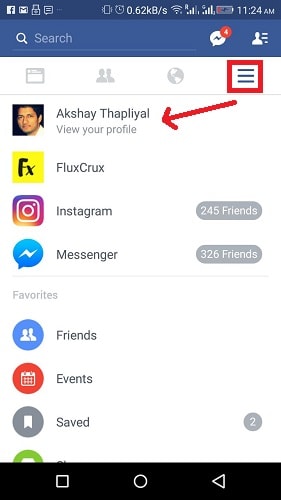
- På din profil trycker du på din profil.
- Välj antingen Ta en ny profilvideo or Välj Profilvideo.
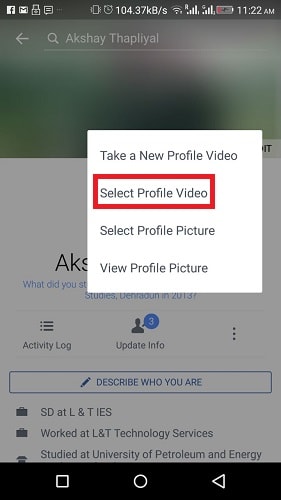
Efter detta kan du se stegen ovan för iPhone. De förblir desamma för Android med mindre skillnader.
Eller så kan du titta på den här videon. Den visar också hur du gör en anpassad GIF med specialeffekter och ställer in den som din animerade profilbild på Facebook:
Vanliga frågor
Kan du göra en GIF till din profilbild på Facebook?
Du kan göra en GIF till din profilbild på Facebook. Facebook tillåter nu att ställa in ett animerat klipp på sju sekunder som din profilbild. Du kan antingen använda en kort looping-video, liknande en Vine, eller en animerad GIF som din profilbild.
Gör Facebook fortfarande profilvideor?
Facebook gör fortfarande profilvideor i den meningen att det är möjligt att använda en video som din profilbild. Funktionen är endast tillgänglig på iPhone eller Android mobilapp. Tänk på att profilvideor är offentliga och kan ses av alla.
Hur stor är Facebook-profilvideon?
Storleken på Facebook-profilvideon är 180 x 180 pixlar och längden är 7 sekunder. Vänligen inte att det kommer att beskäras till ett kvadratiskt format.
slutord
Nu kan du gå vidare och krydda din profil genom att lägga till en profilvideo.
Med detta kommer vi till slutet av denna handledning. Dela den med dina Facebook-vänner och hjälp dem att ladda upp en animerad profilbild på Facebook.
Senaste artiklarna